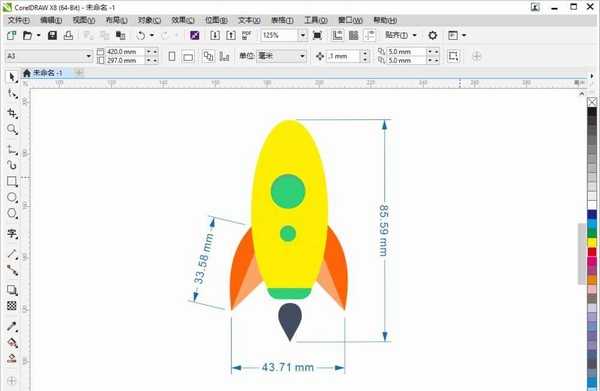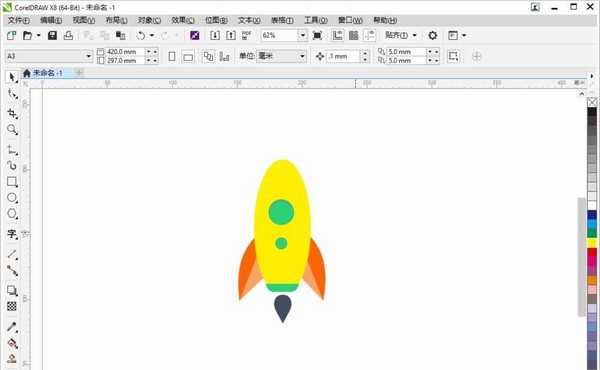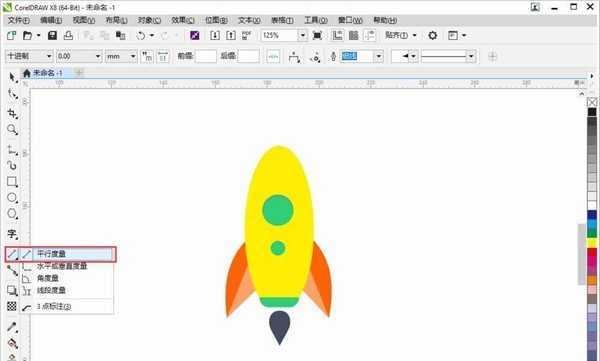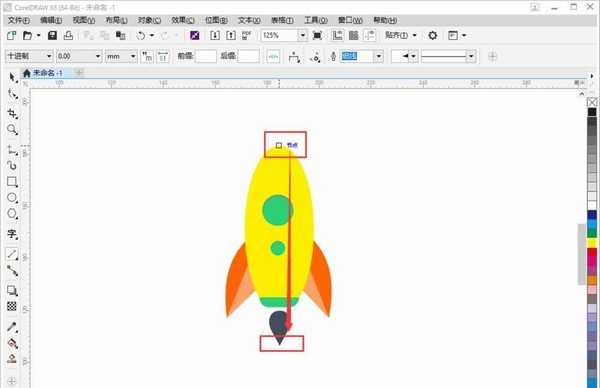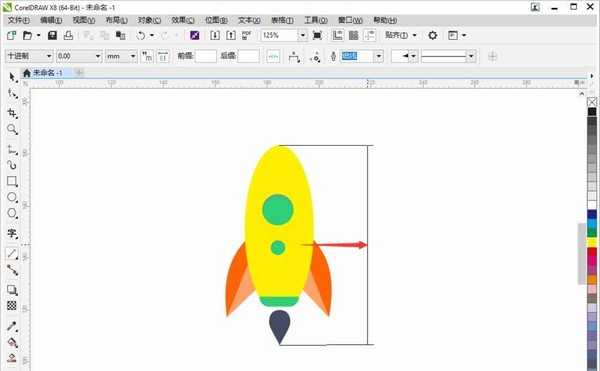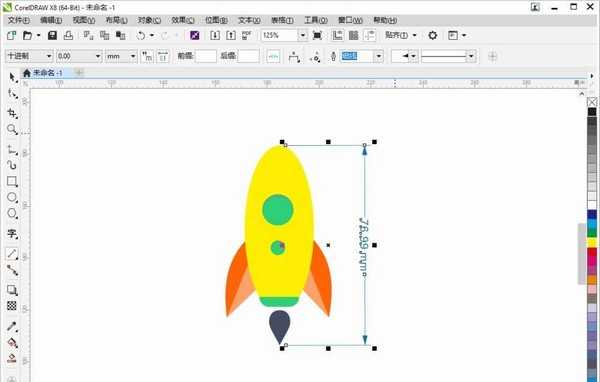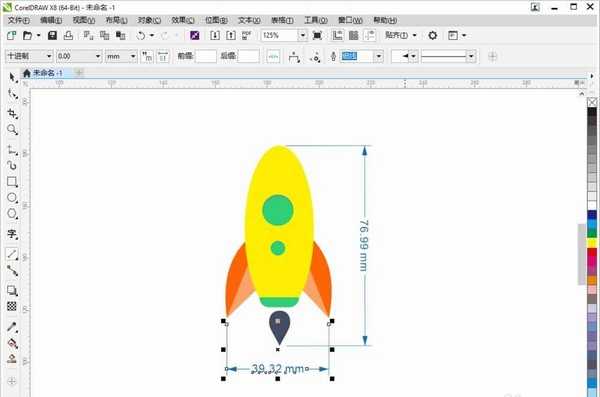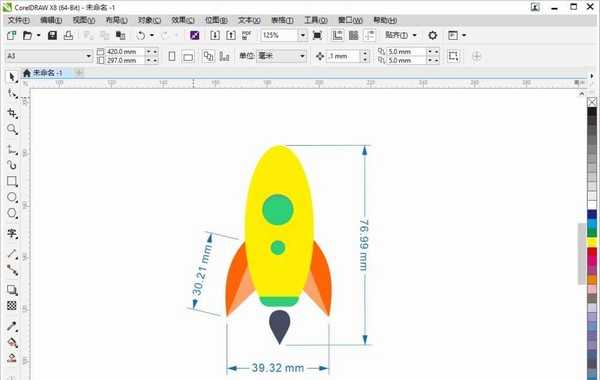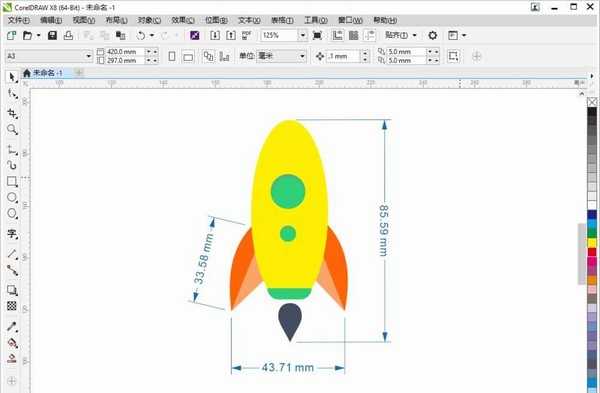cdrx8火箭图标怎么标注宽高尺寸?
(编辑:jimmy 日期: 2025/12/24 浏览:2)
cdr中想要标注火箭图标的具体尺寸,该怎么标注呢?我们需要度量工具来标注尺寸,下面我们就来看看详细的教程。
- 软件名称:
- CorelDRAW X8 64位 简体中文安装免费版(附序列号)
- 软件大小:
- 547.9MB
- 更新时间:
- 2016-11-23立即下载
1、首先打开CDR并绘制一个图标。
2、在左侧工具栏中选择【度量工具】。
3、我们先量出高度,用鼠标点击顶部节点不松手,往下移动到图标最底部的节点,再点击一下。
4、然后把鼠标移动到图标中间位置,在往右移动,会看到一个标尺的预览效果。
5、移动到合适位置后点击一下鼠标,就会自动添加完成此标尺并自动显示出度量的高度。
6、按照同样的方法可以再为宽度添加标尺。
7、当然斜着也是可以的哦。
8、如果把整个图包括度量的尺寸放大,度量出的大小也是会跟着变化的哦,所以是不需要再重新测量了。
以上就是cdr标注火箭图标尺寸的教程,希望大家喜欢,请继续关注。
相关推荐:
CDR怎么使用度量工具对图纸进行标注?
cdr怎么使用度量工具测量作品的实际尺寸?
CDR图形怎么标注? cdr度量工具标注图形的教程
上一篇:cdr怎么设计漂亮的大花手机壳?